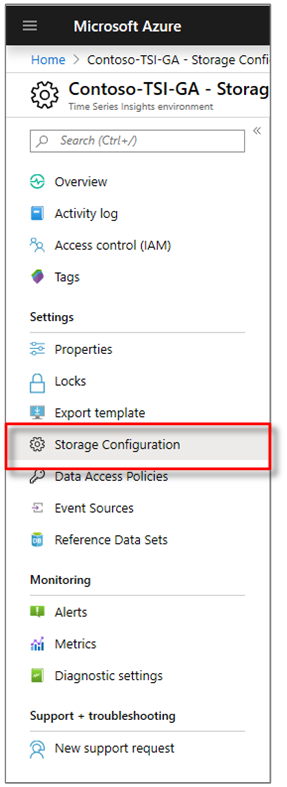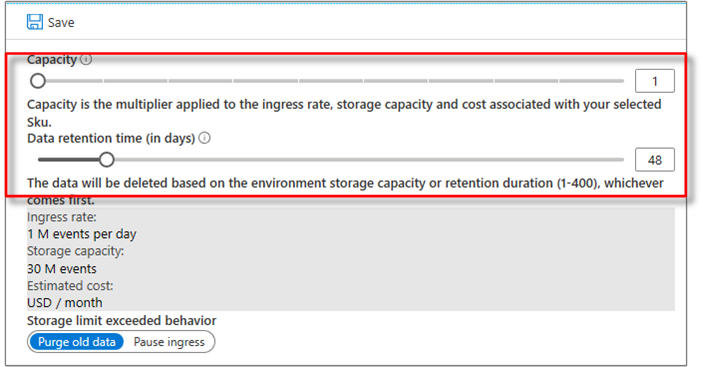Cómo escalar el entorno de Azure Time Series Insights Gen1
Nota
El servicio Time Series Insights se retirará el 7 de julio de 2024. Considere la posibilidad de migrar entornos existentes a soluciones alternativas lo antes posible. Para obtener más información sobre el desuso y la migración, visite nuestra documentación de .
Cautela
Este es un artículo de Gen1.
En este artículo se describe cómo cambiar la capacidad del entorno de Azure Time Series Insights mediante Azure Portal. La capacidad es el multiplicador aplicado a la tasa de entrada, la capacidad de almacenamiento y el costo asociados a la SKU seleccionada.
Puede usar Azure Portal para aumentar o disminuir la capacidad dentro de una SKU de precios determinada.
Sin embargo, no se permite cambiar la SKU del plan de tarifa. Por ejemplo, un entorno con una SKU de precios de S1 no se puede convertir en S2 o viceversa.
Límites de disponibilidad general
A continuación se resumen los límites clave de Azure Time Series Insights Gen1.
Velocidades y capacidades de entrada de SKU
Las tasas de ingreso y capacidades de las SKU S1 y S2 proporcionan flexibilidad al configurar un nuevo entorno de Azure Time Series Insights. La capacidad de la SKU indica la tasa de entrada diaria en función del número de eventos o bytes almacenados, lo que ocurra primero. Tenga en cuenta que el ingreso se mide por minuto, y se aplica la limitación mediante el algoritmo de cubeta de tokens. La entrada se mide en bloques de 1 KB. Por ejemplo, un evento real de 0,8 KB se mediría como un evento y un evento de 2,6 KB se cuenta como tres eventos.
| Capacidad del SKU S1 | Tasa de entrada | Capacidad máxima de almacenamiento |
|---|---|---|
| 1 | 1 GB (1 millón de eventos) al día | 30 GB (30 millones de eventos) |
| 10 | 10 GB (10 millones de eventos) al día | 300 GB (300 millones de eventos) |
| Capacidad de S2 SKU | Tasa de entrada | Capacidad máxima de almacenamiento |
|---|---|---|
| 1 | 10 GB (10 millones de eventos) al día | 300 GB (300 millones de eventos) |
| 10 | 100 GB (100 millones de eventos) al día | 3 TB (3 mil millones de eventos) |
Nota
Las capacidades se escalan linealmente, por lo que una SKU S1 con capacidad 2 admite 2 GB (2 millones) eventos por día y 60 GB (60 millones de eventos) al mes.
Los entornos de S2 SKU admiten considerablemente más eventos al mes y tienen una capacidad de entrada significativamente mayor.
| SKU | Recuento de eventos al mes | Recuento de eventos por minuto | Tamaño del evento por minuto |
|---|---|---|---|
| S1 | 30 millones | 720 | 720 KB |
| S2 | 300 millones | 7.200 | 7 200 KB |
Límites de propiedades
Los límites de propiedades de Gen1 dependen del entorno de la SKU seleccionado. Las propiedades proporcionadas del evento tienen las columnas JSON, CSV y gráfico correspondientes que se pueden ver en el Explorador de Azure Time Series Insights.
| SKU | Propiedades máximas |
|---|---|
| S1 | 600 propiedades (columnas) |
| S2 | 800 propiedades (columnas de datos) |
Orígenes de eventos
Se admite un máximo de dos orígenes de eventos por instancia.
- Aprende cómo agregar una fuente del concentrador de eventos.
- Configure un origen del Hub de IoT.
Límites de API
Los límites de la API REST para Azure Time Series Insights Gen1 se especifican en la documentación de referencia de la API REST de .
Cambia la capacidad de tu entorno
En Azure Portal, busque y seleccione el entorno de Azure Time Series Insights.
En el menú del entorno de Azure Time Series Insights, seleccione Configuración de almacenamiento.
Ajuste el control deslizante de capacidad para seleccionar la capacidad que cumple con los requisitos de sus tasas de entrada y capacidad de almacenamiento. Observe cómo la tasa de entrada , capacidad de almacenamiento, y costo estimado se actualizan dinámicamente para mostrar el impacto del cambio.
Como alternativa, puede escribir el número del multiplicador de capacidad en el cuadro de texto a la derecha del control deslizante.
Seleccione Guardar para escalar el entorno. El indicador de progreso se muestra, momentáneamente, hasta que se confirma el cambio.
Verifique que la nueva capacidad sea suficiente para evitar el estrangulamiento.
Pasos siguientes
Para más información, consulte Descripción de la retención en Azure Time Series Insights.
Aprenda sobre la configuración de la retención de datos en Azure Time Series Insights.
Obtenga información sobre la planificación de su entorno.